win11怎么看配置 win11系统怎样查看电脑配置
更新时间:2022-02-01 12:39:00作者:xinxin
由于微软对想要进行安装win11系统的电脑有着一定的最低配置要求,然而对于不达到要求的电脑也是可以进行安装的,对此有些用户就想要查看自己的win11电脑配置是否达到符合的要求,那么win11怎么看配置呢?接下来小编就来告诉大家win11系统查看电脑配置操作方法。
具体方法:
方法一:1、点击下面任务栏中的windows图标或按键盘windows键打开开始菜单
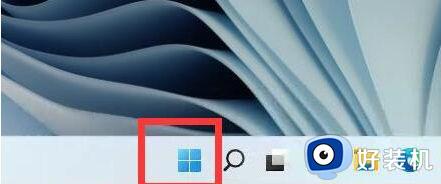
2、在开始菜单中找到设置或settings,通常是右上角的齿轮按钮
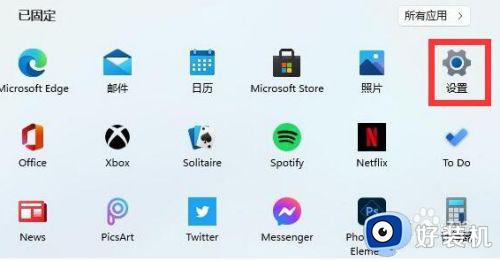
3、在设置界面中找到system选项,点击进入
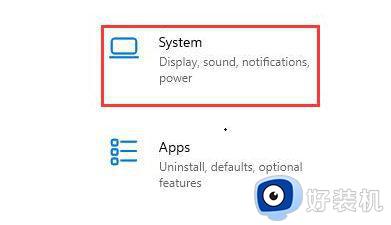
4、可以在system右侧的about中看到详细的计算机配置信息
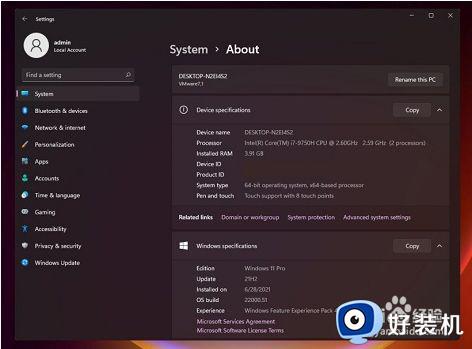
方法二:1、右键单击桌面上的这台电脑,在弹出的菜单选项中选择属性
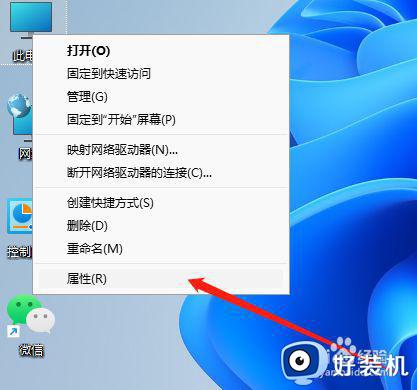
2、在打开的属性中,我们可以直观地查看处理器(CPU)、内存等核心硬件信息。此外,我们还需要查看显卡,所以我们需要点击左侧的设备管理器(小编在虚拟机上运行)
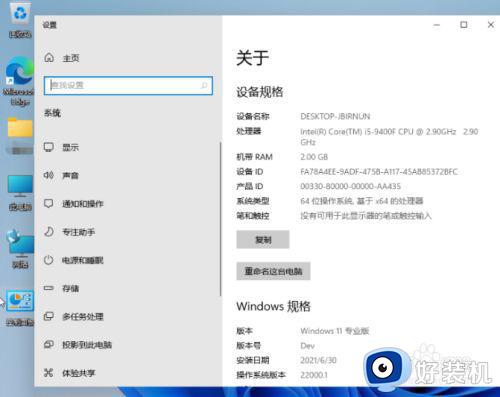
3、还可以使用键盘快捷键win+r,然后输入cmd,打开命令提示符,然后输入命令systeminfo
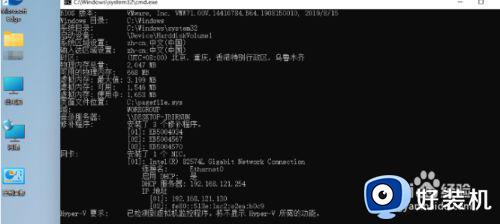
上述就是小编教大家的win11系统查看电脑配置操作方法了,还有不清楚的用户就可以参考一下小编的步骤进行操作,希望能够对大家有所帮助。
win11怎么看配置 win11系统怎样查看电脑配置相关教程
- win11怎样查看电脑配置 win11查看电脑配置的方法
- win11怎样看电脑显卡配置 win11如何查看显卡配置
- windows11怎么查看配置 win11如何查看电脑配置
- 怎样查看win11电脑配置 查看win11电脑配置的方法
- win11在哪看电脑的详细配置 win11配置信息的查看方法
- win11怎么查看显卡配置 win11系统显卡信息怎么看
- win11查看电脑配置的方法 win11如何查看电脑配置
- win11在哪看电脑的详细配置 win11查看电脑硬件信息的方法
- win11怎样查看显卡驱动版本 win11如何查看显卡驱动版本信息
- win11的电脑配置在哪看 windows11如何查看电脑配置参数
- win11家庭版右键怎么直接打开所有选项的方法 win11家庭版右键如何显示所有选项
- win11家庭版右键没有bitlocker怎么办 win11家庭版找不到bitlocker如何处理
- win11家庭版任务栏怎么透明 win11家庭版任务栏设置成透明的步骤
- win11家庭版无法访问u盘怎么回事 win11家庭版u盘拒绝访问怎么解决
- win11自动输入密码登录设置方法 win11怎样设置开机自动输入密登陆
- win11界面乱跳怎么办 win11界面跳屏如何处理
热门推荐
win11教程推荐
- 1 win11安装ie浏览器的方法 win11如何安装IE浏览器
- 2 win11截图怎么操作 win11截图的几种方法
- 3 win11桌面字体颜色怎么改 win11如何更换字体颜色
- 4 电脑怎么取消更新win11系统 电脑如何取消更新系统win11
- 5 win10鼠标光标不见了怎么找回 win10鼠标光标不见了的解决方法
- 6 win11找不到用户组怎么办 win11电脑里找不到用户和组处理方法
- 7 更新win11系统后进不了桌面怎么办 win11更新后进不去系统处理方法
- 8 win11桌面刷新不流畅解决方法 win11桌面刷新很卡怎么办
- 9 win11更改为管理员账户的步骤 win11怎么切换为管理员
- 10 win11桌面卡顿掉帧怎么办 win11桌面卡住不动解决方法
